リボンに新しいグループを作成するには
リボンのユーザー設定
2016/07/24 22:39:49
Word 2016 for Macのリボンコマンドをいくつかのグループに分類して使いやすくするには、[リボンとツールバー]の[リボン]タブを開き、前のグループ内を選択して+のアイコンから[新しいグループ]をクリックして、新しいグループ名を指定します。そのあと、そのグループにふさわしいコマンドを登録していきましょう。
はじめに
一つのタブ内に一つのグループに無造作に登録するより、コマンドをいくつかのグループに分類することによりコマンドを見つけやすくなります。新しいグループを作成して、また別の要素のコマンドを登録していきましょう。
ここでは、Word 2011の標準ツールバーに登録されていたコマンドを登録するために、「標準ツールバー」というグループを作成する方法について説明します。
新しいグループを作成する
- 作成したい前のグループ内を選択します。
- [+]ボタンをクリックして[新しいグループ]を選択します。

- 生成された新しいグループを選択します。
-
歯車のアイコンから[名前の変更]をクリックします。
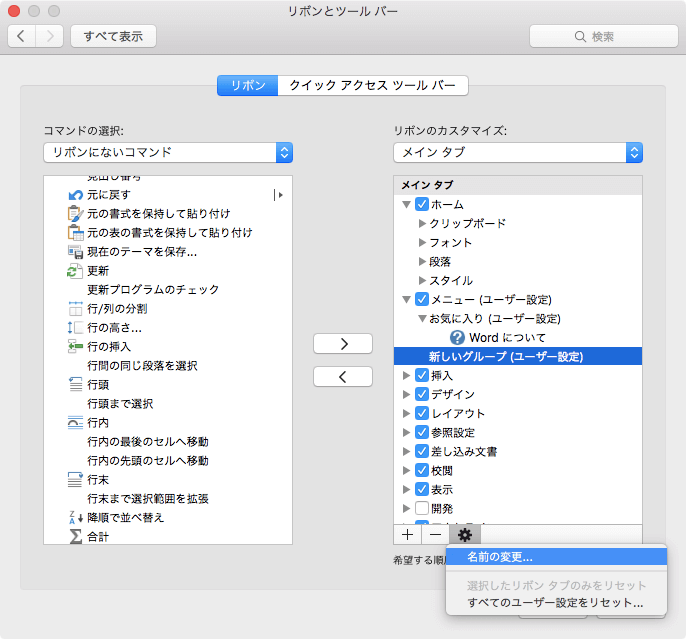
- [名前の変更]ダイアログボックスの[表示名]ボックスに変更したい名前を入力して、[保存]ボタンをクリックします。
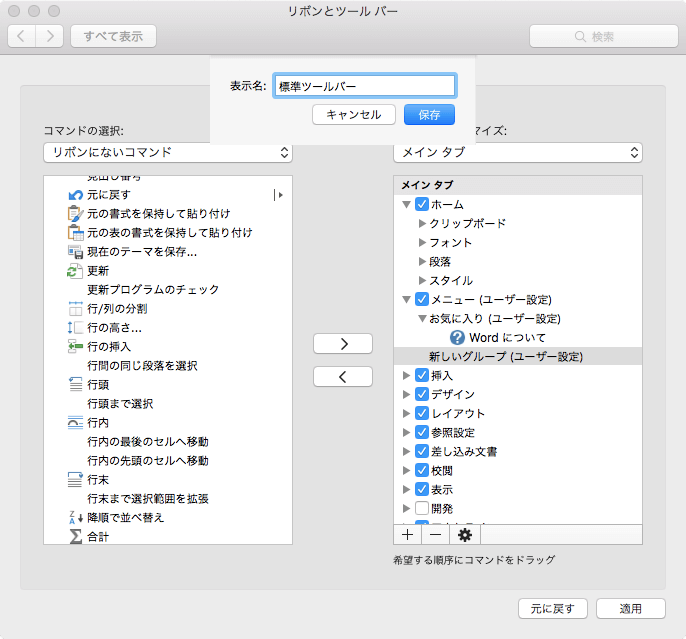
- 新しいグループが作成されました。
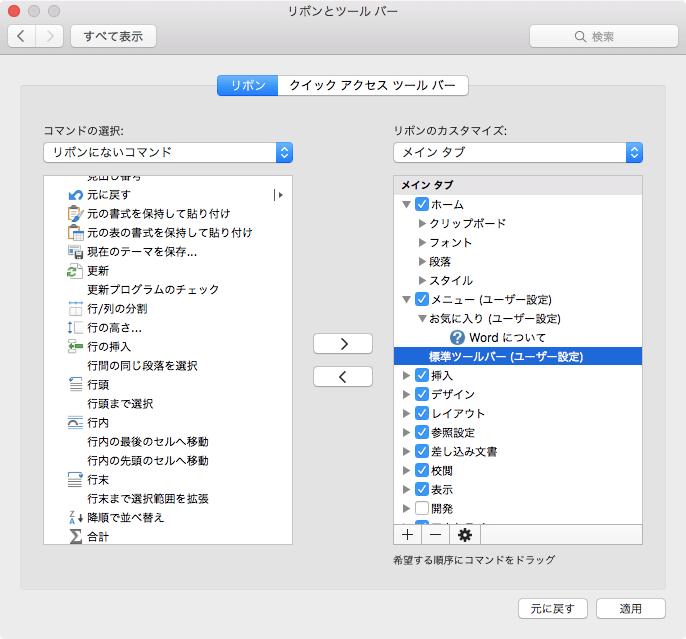
※執筆環境:Microsoft Word for Mac バージョン 15.24
スポンサーリンク
INDEX

